ย้อนกลับไปในปี 2549 เมื่อมีการเปิดตัว Windows Vista มาพร้อมกับคุณสมบัติใหม่ล่าสุดที่สามารถเบิร์นสิ่งที่เรียกว่า“ แผ่นซ่อมแซมระบบ” ลงบนแผ่นซีดีเปล่า แม้ว่ามันจะไม่ใช่ดิสก์ที่เต็มไปด้วยยูทิลิตี้ที่สามารถช่วยคุณแก้ไขปัญหาจำนวนมากเช่น Boot CD ของ Hiren ที่ยอดเยี่ยมสามารถทำได้ แต่มีฟังก์ชั่นในตัวที่สามารถทำงานพื้นฐานได้มากมาย สิ่งเหล่านี้รวมถึงการช่วยเหลือระบบที่มีปัญหาการเริ่มต้นระบบในการบูตช่วยให้คุณสามารถเรียกคืนระบบออฟไลน์พร้อมรับคำสั่งที่คุณสามารถใช้เครื่องมือเช่น Diskpart ทำการวินิจฉัยหน่วยความจำของ Windows และเรียกคืนการสำรองอิมเมจระบบทั้งหมด .
สิ่งที่ดีเกี่ยวกับเครื่องมือนี้คือมีให้ใน Windows Vista, Windows 7 และ Windows 8 ทุกรุ่นฟังก์ชั่นเดียวกันนี้ยังพบได้ในดีวีดีติดตั้ง Windows ที่ใช้ในการติดตั้งระบบปฏิบัติการดังนั้นคุณไม่จำเป็นต้อง มีซีดีซ่อมหากแผ่นดีวีดีติดตั้งอยู่ในมือ ปัญหานี้คือถ้าคุณเป็นเจ้าของคอมพิวเตอร์หรือแล็ปท็อปที่มีแบรนด์เช่น Acer, Dell หรือ HP โอกาสที่พวกเขาจะให้พาร์ติชันการกู้คืนหรือดีวีดีการกู้คืนโดยไม่มีดีวีดี Windows ที่ถูกต้องเท่านั้น คุณต้องสร้างแผ่นดิสก์การซ่อมแซมระบบของคุณเองผ่าน Windows

สถานการณ์ง่าย ๆ ที่ดิสก์การซ่อมแซมจะมีประโยชน์คือถ้าคุณตัดสินใจด้วยเหตุผลใดก็ตามที่คุณต้องการติดตั้ง Windows XP เช่นเดียวกับ Windows ปัจจุบันของคุณ ง่ายต่อการติดตั้ง Windows XP บนระบบที่ติดตั้ง Windows 7 หรือ Vista แต่ XP จะเขียนทับ bootloader ปัจจุบันซึ่งทำให้สามารถติดตั้ง XP ได้เท่านั้น แผ่นดิสก์การซ่อมแซมระบบจะสามารถติดตั้ง bootloader ที่ถูกต้องเพื่อให้ระบบปฏิบัติการทั้งหมดสามารถบูตได้ ไม่กี่ปีที่ผ่านมาผู้คนที่สร้าง EasyBCD, Neosmart เคยใช้โฮสต์ซีดีซ่อมแซมที่สามารถบู๊ตได้ของ Windows แม้ว่าตอนนี้พวกเขาจะคิดค่าธรรมเนียมสำหรับแผ่นซ่อมแซมรุ่นที่เป็นของตัวเอง แผ่นดิสก์ซ่อมอื่น ๆ ส่วนใหญ่ที่ทำโดย Windows และอัปโหลดไปยังเว็บไซต์ต่าง ๆ ได้ถูกนำตัวลงจากอินเทอร์เน็ตโดย Microsoft เพื่อหาทางลบด้วยเหตุผลบางประการ นี่คือวิธีการสร้างของคุณเองจากภายใน Windows
การสร้างซีดีบูตการซ่อมแซม Windows Vista
แม้ว่าจะไม่ชัดเจนใน Windows Vista ในทันที แต่มาพร้อมกับความสามารถในการสร้างแผ่นซีดีซ่อมแซมซึ่งคุณสามารถใช้เพื่อซ่อมแซมสิ่งต่าง ๆ เช่นบูตเซกเตอร์ปัญหาการบูตล้มเหลวหรือปัญหาอื่น ๆ สิ่งที่แปลกเกี่ยวกับ Vista คือฟังก์ชั่นการสร้างแผ่นดิสก์ถูกลบออกใน Service Pack 1 เป็นต้นไป แม้ว่าโปรแกรมในการสร้างซีดีจะอยู่ที่นั่น แต่ก็ใช้ไม่ได้ สิ่งที่คุณต้องทำถ้าคุณมี Service Pack 1 หรือ 2 ติดตั้งอยู่คือการใช้ Recdisc.exe ดั้งเดิมจาก Vista รุ่น RTM และแทนที่ไฟล์ปัจจุบัน นี่คือวิธีการ:
1. ตามที่ระบุไว้ข้างต้นคุณต้องมีไฟล์ Windows Vista RTM Recdisc.exe ดั้งเดิมเพื่อให้สามารถใช้กับ SP1 หรือ SP2 คุณสามารถดาวน์โหลดเวอร์ชั่นที่ถูกต้องสำหรับสถาปัตยกรรมระบบปฏิบัติการของคุณด้านล่าง:
Recdisc สำหรับ Vista 32-bit | Recdisc สำหรับ Vista 64-bit
แตกไฟล์ zip ที่ดาวน์โหลดมาไปยังโฟลเดอร์ที่คุณเลือก
2. ดาวน์โหลด Windows Se7en Files Replacer และแตกไฟล์ 7-Zip ไปยังโฟลเดอร์
3. หากคุณปิด Windows UAC (การควบคุมบัญชีผู้ใช้) เพียงแค่เรียกใช้ Se7en Files Replacer.exe และวาง Recdisc.exe ที่คุณดาวน์โหลดจากขั้นตอนที่ 1 ลงในหน้าต่าง สิ่งนี้จะแทนที่ไฟล์ใน \ Windows \ System32 ไม่จำเป็นต้องรีบูต
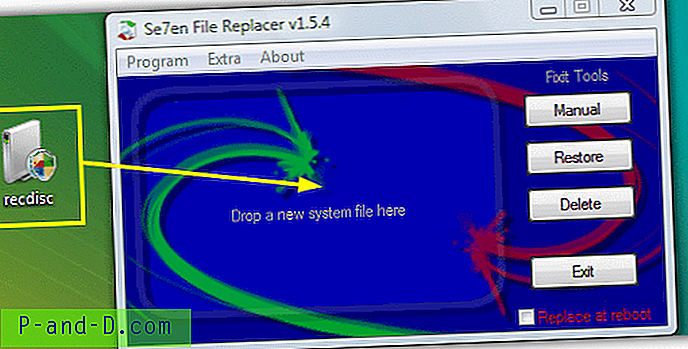
หากคุณเปิด UAC ให้เรียกใช้เครื่องมือแล้วคลิกปุ่ม Manual ทางด้านขวา จากนั้นค้นหาไฟล์ปฏิบัติการจากขั้นตอนที่ 1 และค้นหาต้นฉบับใน C: \ Windows \ System32 จากกล่องโต้ตอบไฟล์ถัดไปแม้ว่ามันควรจะชี้ไปยังโฟลเดอร์ที่ถูกต้องแล้ว เหตุผลที่คุณไม่สามารถคัดลอกและวางไฟล์นั้นได้เนื่องจาก Recdisc.exe มีการอนุญาตขั้นสูงซึ่งห้ามไม่ให้มีการแทนที่ภายใต้สถานการณ์ปกติ
4. หากทำอย่างถูกต้องตอนนี้คุณควรจะสามารถเรียกใช้ผู้สร้างแผ่นซ่อมแซมได้ ไปที่ Start หรือกดปุ่ม Win และพิมพ์ recdisc นี่จะเป็นการเปิดกล่องโต้ตอบที่สามารถเลือกไดรฟ์ซีดี / ดีวีดีเพียงแค่ใส่แผ่นดิสก์เปล่าแล้วกดปุ่มสร้าง
การสร้าง CD Boot สำหรับซ่อมแซม Windows 7
โชคดีที่มี Windows 7 มันง่ายกว่ามากในการสร้างแผ่นซ่อมแซมเนื่องจากคุณไม่ต้องกังวลกับการเปลี่ยนไฟล์ Recdisc.exe ที่จำเป็นสำหรับ Vista
1. สิ่งที่คุณต้องทำคือกด Win หรือไปที่ Start และพิมพ์ recdisc จากนั้นทำตามคำแนะนำโดยเลือกออปติคัลไดรฟ์ด้วยแผ่นซีดีเปล่าแล้วกดปุ่ม
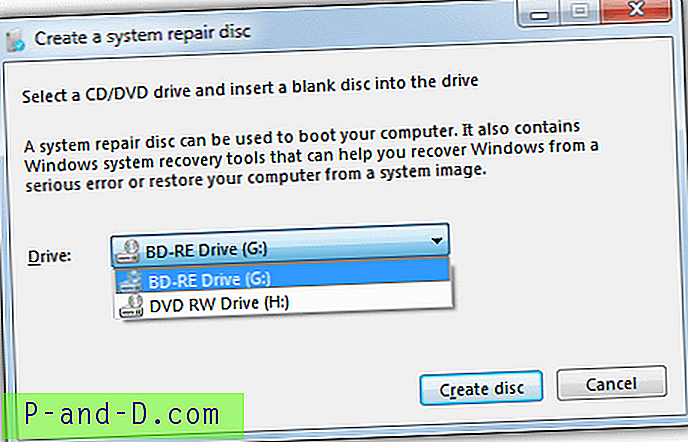
หากคุณเป็นหนึ่งในผู้ใช้ที่ไม่มีไดรฟ์ CD / DVD-RW ที่ใช้งานได้ในคอมพิวเตอร์ของคุณโดยทั่วไปไม่สามารถสร้างแผ่นซ่อมแซมได้เนื่องจาก Recdisc ต้องการไดรฟ์ออปติคัลเพื่อเขียน เราได้ค้นพบวิธีที่คุณสามารถสร้างไฟล์ ISO และเขียนแผ่นซ่อมแซมที่ใช้งานได้อย่างสมบูรณ์แบบลงบน USB โดยไม่ต้องใช้ไดรฟ์ ROM คุณสามารถอ่านทั้งหมดเกี่ยวกับเรื่องนี้ได้ในบทความการติดตั้ง Windows 7 System Recovery Disc ลงใน USB Flash Drive
การสร้างแผ่นซ่อมแซม Windows 8
น่าเสียดายที่ด้วย Windows 8 Microsoft ได้กลับไปเล่นกับคุณลักษณะแผ่นดิสก์การกู้คืนเหมือนที่ทำใน Windows Vista Recdisc พร้อมใช้งานใน Windows 8 แต่ไม่ใช่ใน Windows 8.1 ไม่สูญหายทั้งหมดเพราะคุณยังได้รับคุณลักษณะใหม่ของ Windows 8 ในการเขียนแผ่นดิสก์การซ่อมโดยตรงไปยังแฟลชไดรฟ์ USB
ใช้ Recdisc ใน Windows 8
1. ขั้นตอนสำหรับ Recdisc ใน Windows 8 เหมือนกับ Windows 7 และ Vista กดปุ่ม Win + R เพื่อเปิดกล่องโต้ตอบ Run และพิมพ์ recdisc
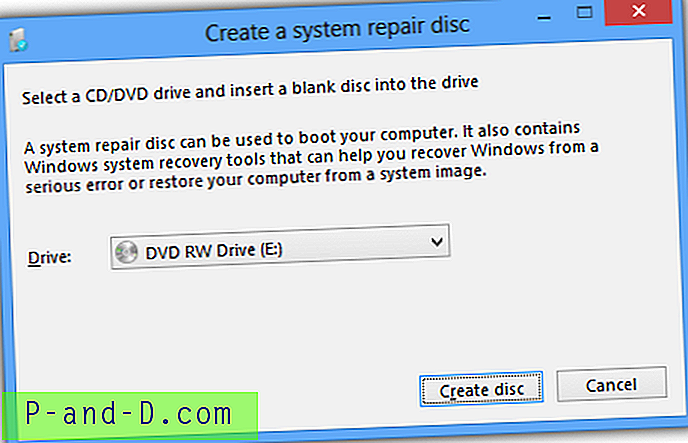
การใช้ USB Recovery Creator ใน Windows 8 / 8.1
ตามที่กล่าวไว้เฉพาะฟังก์ชั่นนี้เท่านั้นที่มีใน Windows 8.1 และไม่ใช่ Recdisc ด้านบน วิธีใช้:
1. กดปุ่ม Win คีย์ + R แล้วพิมพ์ recoveryydrive หรือไปที่ Control Panel -> Recovery ->“ สร้างไดรฟ์กู้คืน”
2. ที่หน้าต่างแรกตรวจสอบให้แน่ใจว่าไม่มีเห็บในกล่อง“ คัดลอกพาร์ติชั่นการกู้คืนจากพีซีไปยังไดรฟ์กู้คืน” จากนั้นตรวจสอบให้แน่ใจว่าเสียบแฟลชไดรฟ์แล้วกดถัดไป
3. ในหน้าต่างนี้ตรวจสอบว่าอุปกรณ์ USB ของคุณได้รับการตรวจพบและเป็นไดรฟ์ที่เลือกเพื่อเขียนลงบน หากแฟลชไดรฟ์ของคุณไม่แสดงขึ้นอาจเป็นค่าเริ่มต้นของไดรฟ์ C: เนื่องจากอุปกรณ์เขียนทับจึงจำเป็นต้องให้ความสนใจเป็นพิเศษที่นี่
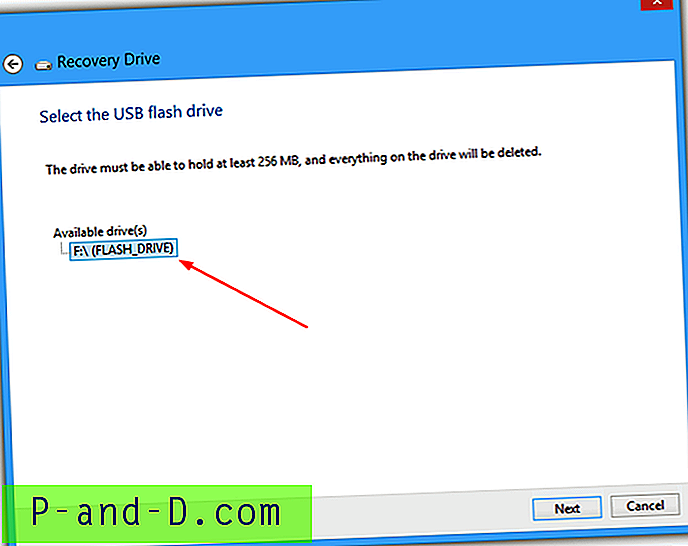
4. กดถัดไปเมื่อคุณพอใจจากนั้นอ่านคำเตือนสุดท้ายแล้วคลิกสร้าง หลังจากนั้นสักครู่ในขณะที่ไดรฟ์กู้คืน USB จะถูกสร้างขึ้น
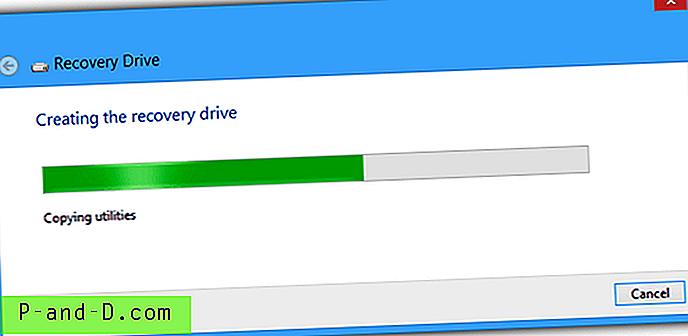
อิมเมจการกู้คืนของ Windows 8 ปัจจุบันมีขนาด 200MB + เทียบกับประมาณ 160MB สำหรับอิมเมจ Windows ที่เขียนลงซีดี แต่ยังเหมาะกับแฟลชไดรฟ์ขนาดเล็กได้อย่างง่ายดาย





